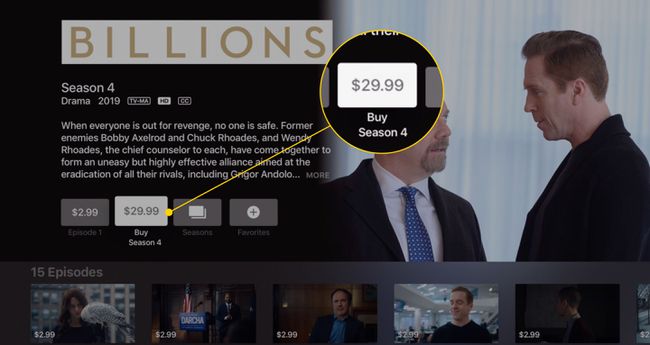ITunes Season Pass: Co to je, jak si jeden koupit
Nákup vašich oblíbených televizních pořadů na iTunes store je snadné a nejste omezeni na nákup jedné epizody po druhé. Chcete-li zaplatit za všechny epizody série najednou a nechat si epizody automaticky doručit po jejich vydání, získejte iTunes Season Pass.
Vysvětlení předplatného iTunes Season Pass
Season Pass je méně známá funkce iTunes která umožňuje divákům zakoupit si celou sezónu televizní show na iTunes store předtím, než byly vydány všechny epizody (často ještě před začátkem sezóny, ačkoli některé pořady mají Season Passy k dispozici i poté, co se začnou vysílat také).
Season Pass umožňuje divákům předplatit si obsah na sezónu, často za zvýhodněnou cenu, a poté si nechat epizody doručit z iTunes Store, jakmile budou epizody dostupné. Pokud sezóna začala, když si koupíte Season Pass, všechny aktuálně dostupné epizody se automaticky stáhnou.
Pozdější epizody se objeví ve vaší knihovně iTunes, jakmile budou vydány, a budete dostávat upozornění e-mailem, když vyjde nová epizoda.
Jak si koupit Season Pass na iTunes
Pokud jste připraveni zakoupit Season Pass, postupujte takto:
Tyto pokyny platí pro iTunes 6 a novější.
Na stolním počítači otevřete iTunes.
-
Chcete-li otevřít sekci TV, vyberte rozbalovací nabídku a vyberte TV pořady. Poté klikněte Obchod.

-
Procházejte iTunes Store, dokud nenajdete řadu televizního pořadu, který vás zajímá.
Pokud jste na stránce přehledu série, vyberte jednu sezónu.
-
Na stránce televizní sezóny vyhledejte tlačítko s cenou, abyste zjistili, zda je k dispozici Season Pass. Pokud se na tlačítku zobrazuje cena Season Pass, klikněte Koupit Season Pass.
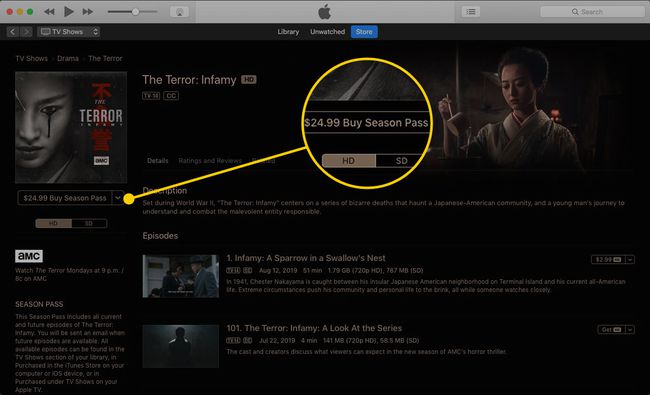
Pokud budete vyzváni, přihlaste se ke svému Apple ID.
Po dokončení nákupu se stáhnou všechny dostupné epizody.
Jak si koupit Season Pass na iOS
Proces nákupu Season Pass na iPhone nebo iPad je podobný, ale používáte k tomu jinou aplikaci. Zde je návod.
Tyto pokyny platí pro běžící zařízení iOS 10.2 nebo později.
-
Otevři iTunes store aplikace.
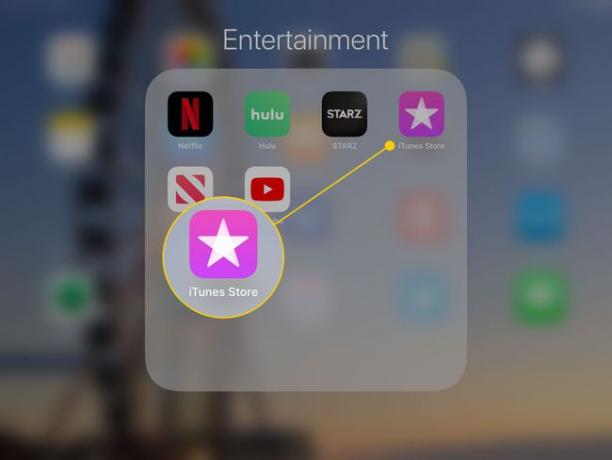
-
Klepněte TV pořady.
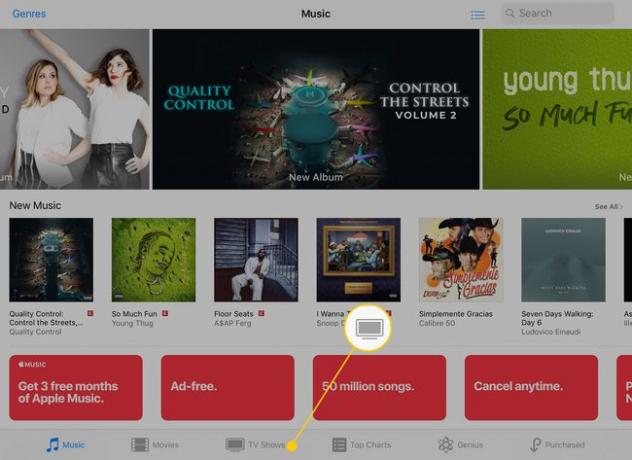
Přejděte na sezónu pořadu, který si chcete koupit.
-
Přejděte dolů v popisu a vyhledejte nadpis, který říká Season Pass. Pokud toto vidíte, je k dispozici Season Pass.
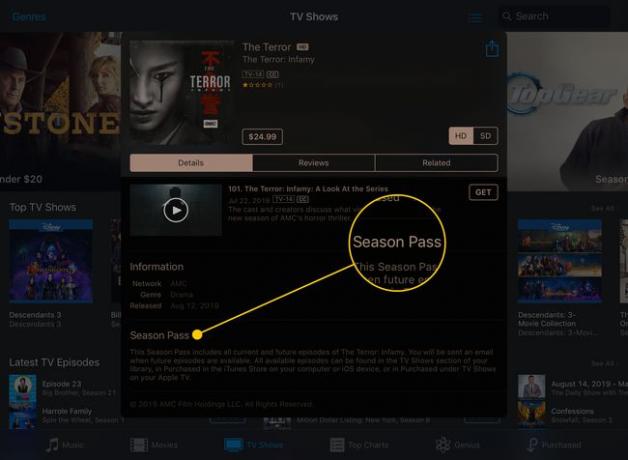
-
Klepněte na Cena knoflík.
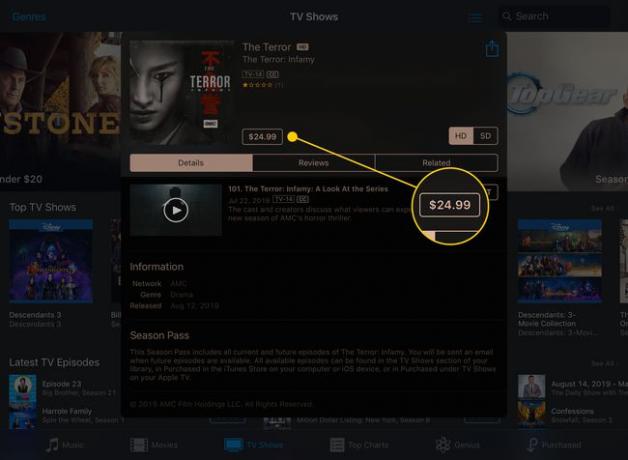
Přihlaste se ke svému Apple ID (nebo použijte svůj Touch ID) k dokončení nákupu.
Jak si koupit Season Pass na Apple TV
Apple TV nabízí třetí způsob, jak zakoupit Season Pass v iTunes. Zde je návod, jak na to.
Tyto pokyny platí pro čtvrtou generaci Apple TV a novější s tvOS 9 nebo novějším.
-
Otevři TV pořady iTunes aplikace na vaší Apple TV.
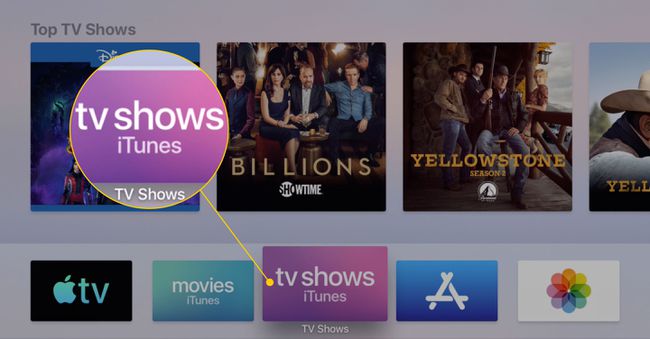
Přejděte na pořad, který chcete koupit.
-
Klikněte na Koupit Season Pass knoflík.

Dokončete nákup ověřením.
Jak získat epizody ze Season Pass
Po zakoupení Season Pass a vydání nových epizod získáte epizody následujícími způsoby:
- Klikněte na odkaz v e-mailu, který iTunes odešle, když bude k dispozici nová epizoda.
- Jít do TV pořady v iTunes nebo televize aplikaci na iOS nebo Apple TV a stáhněte si novou epizodu.
- Jít do iTunes nebo televize > Zakoupeno > TV pořady na libovolném zařízení a stáhněte si novou epizodu.
Stejně jako ostatní nákupy v iTunes se objeví televizní série, které si zakoupíte se Season Pass váš účet iCloud, a můžete si je znovu stáhnout později.
„Koupit Season Pass“ vs. 'Koupit sezónu'
Dávejte pozor na Koupit sezónu tlačítko, což není totéž jako Season Pass. Když ji použijete, koupíte si všechny aktuálně dostupné epizody sezóny, ale za každou novou, která se bude vysílat později, budete muset zaplatit zvlášť. Chcete-li zaplatit pouze jednou, ujistěte se, že tlačítko Koupit je zobrazeno Season Pass.